Hoe iemand over onenigheid te rapporteren
Andere Handige Gids / / August 05, 2021
Discord is een van de beste applicaties voor gamers. Hiermee kunnen gebruikers voicechatten of zelfs sms-berichten naar hun vrienden sturen. Bovendien kunnen gebruikers ook communiceren met vreemden via een speciale server. Er is echter altijd een kans dat u een gebruiker tegenkomt die de richtlijnen van de app overtreedt. Gelukkig hebben de ontwikkelaars het mogelijk gemaakt om iemand op Discord te melden.
Het melden van een gebruiker die de richtlijnen overtreedt, levert niet alleen voordelen op voor jou, maar kan ook indirect profiteren van iedereen op het platform. U kunt zelfs een hele server rapporteren als leden erop bezig zijn met een activiteit die in strijd is met de richtlijnen. Het is ook vermeldenswaard dat u een persoon kunt blokkeren als deze geen richtlijnen schendt, maar u niet met hem wilt communiceren. Desalniettemin laten we u in deze gids zien hoe u iemand op Discord kunt melden.

Inhoudsopgave
-
1 Stappen om iemand op Discord te melden
- 1.1 Meld een gebruiker of server op een pc
- 1.2 Meld een gebruiker of server op Android en iOS
- 2 Pff... Dat zijn allemaal jongens
Stappen om iemand op Discord te melden
Voordat je de stappen bekijkt om iemand over Discord te rapporteren, wil je misschien kijken welke activiteit in strijd is met de richtlijnen van Discord. Jij kunt lezen De communityrichtlijnen van Discord die u alle nodige informatie zal geven. Hieronder staan enkele activiteiten die in strijd zijn met de richtlijnen van de service:
- Intimidatie
- Servers maken om aanzetten tot haat te promoten
- Kinderpornografie delen
- Spamberichten
- Met geweld bedreigen
- Virussen verspreiden
- Het delen van afbeeldingen van sadistisch bloed of dierenmishandeling
Dit zijn enkele van de weinige activiteiten die in strijd zijn met de richtlijnen van Discord. Daarom, als u een gebruiker of server ziet die betrokken is bij een van de genoemde activiteiten of volgens de communityrichtlijnen van Discord, kunt u deze rapporteren.
Meld een gebruiker of server op een pc
Het melden van een gebruiker of server op een pc is best lastig en is niet zo eenvoudig of handig als we zouden willen. Om iemand op Discord te rapporteren, moet je eerst de ontwikkelaarsmodus inschakelen in je Discord-app. Volg de onderstaande stappen om ontwikkelaaropties in te schakelen en een gebruiker te rapporteren.
- Start Discord op uw pc of Mac.
- Klik op de Gebruikersinstellingen pictogram dat een Tandwiel icoon bevindt zich in de linkerbenedenhoek van uw scherm.
- Selecteer de Uiterlijk optie in de zijbalk.
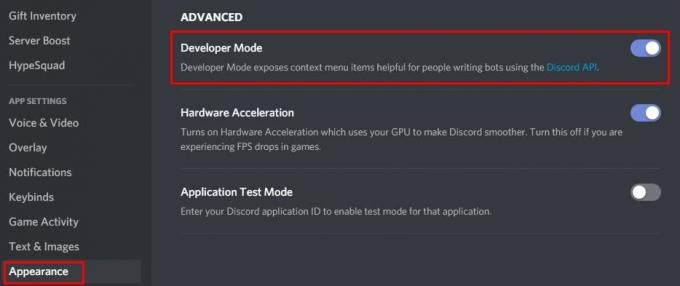
- Scroll een beetje naar beneden en schakel in Ontwikkelaarsmodus door op de tuimelschakelaar te klikken.
Nadat u het Ontwikkelaarsmodus op Discord heeft u de gebruiker of server-ID nodig die u wilt rapporteren. Om de ID te krijgen, simpelweg klik met de rechtermuisknop op de gebruikersnaam of servernaam en klik vervolgens op Kopieer ID. Zorg ervoor dat u deze ID ergens handig plakt om er snel toegang toe te hebben. Nu u de gebruikers-ID heeft opgeslagen, kunt u ook de link van het bericht opslaan die in strijd is met de richtlijnen van Discord. Dit kunt u doen door met de rechtermuisknop op het bericht te klikken. Vervolgens moet u op klikken Kopieer berichtlink. Plak deze link samen met de gebruikers-ID.
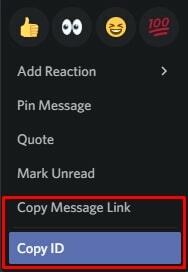
Op dezelfde manier kunt u zelfs de ID van een server kopiëren door met de rechtermuisknop op de servernaam te klikken en vervolgens te selecteren Kopieer ID. Om te beginnen met het melden van de gebruiker of server, moet u ga naar de pagina Trust and Safety Team van Discord. Voer uw e-mailadres in en voeg zowel de gebruikers-ID als de berichtlink toe aan het Omschrijving veld. Zorg ervoor dat u aanvullende informatie verstrekt over waarom u denkt dat de gebruiker of server de communityrichtlijnen van Discord schendt.
Meld een gebruiker of server op Android en iOS
Het melden van een gebruiker of server is vrij eenvoudig op iOS-apparaten. Het proces om een gebruiker of iOS te melden, maakt het proces op een pc of zelfs Android-telefoons een stuk gecompliceerder en overbodiger. Gebruikers op iOS-apparaten kunnen een gebruiker melden door simpelweg het betreffende bericht ingedrukt te houden. Tik vervolgens op het Verslag doen van optie om het bericht van de gebruiker te rapporteren.
Aan de andere kant moeten Android-gebruikers hetzelfde doen als het kopiëren van ID's. Bovendien verschilt de instelling om de ontwikkelaaropties op de Android-app in te schakelen enigszins van de pc-app. Volg de onderstaande stappen om de ontwikkelaarsmodus van de app op Android in te schakelen om iemand op Discord te melden.
- Start Discord op je Android-telefoon.
- Tik op je Profielpictogram bevindt zich onderaan rechts.
- Scrol omlaag naar het App instellingen sectie en tik op Gedrag.
- Tik nu op de tuimelschakelaar om in te schakelen Ontwikkelaarsmodus.
Om de gebruikers-ID te kopiëren, moet u het bericht van de gebruiker die u wilt melden, ingedrukt houden. Selecteer in het pop-upmenu Kopieer ID. Plak de ID ergens waar u deze later kunt openen. Ga dan terug en druk nogmaals lang op het bericht. Om het Berichtlink, je moet op tikken Delen en tik vervolgens op Kopieer naar klembord. Nu u beide ID's heeft, kunt u de gebruiker rapporteren vanaf Discord's Trust and Safety Team-pagina.
Pff... Dat zijn allemaal jongens
Iemand rapporteren over Discord is niet zo eenvoudig, vooral niet als je een Android- of pc- / Mac-gebruiker bent. Het zou veel intuïtiever zijn om gebruikers te rapporteren als de ontwikkelaars ons gewoon een Rapportknop, zoals op de iOS-app. We hopen niettemin dat deze gids je heeft geholpen erachter te komen hoe je iemand op Discord kunt rapporteren. Zorg ervoor dat u het Discord-team niet spamt met neprapporten die de communityrichtlijnen niet schenden. Dat gezegd hebbende, we staan aan het einde van deze gids. Je kunt hieronder ook enkele andere handige Discord-handleidingen bekijken.
Discord-gidsen
- Iemand citeren in de Discord-app [complete gids]
- Stappen om uw gamestatus in de Discord-app te wijzigen
- In-game overlay uitschakelen in Discord [Methode uitschakelen]
- Discord kan niet worden geopend op Windows: hoe dit te verhelpen?


![Hoe Bootloader te ontgrendelen op Huawei Enjoy 9 [niet-officiële methode]](/f/b003c14bf926c39e9b4794b480672206.jpg?width=288&height=384)
